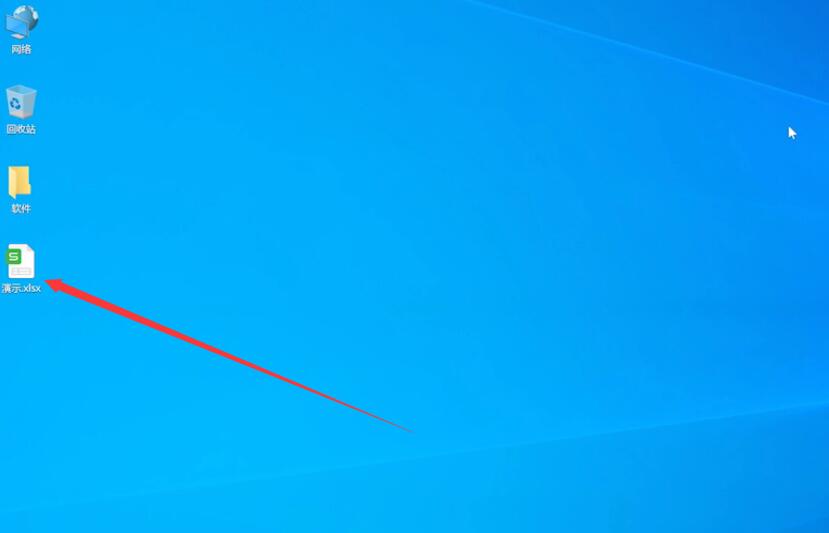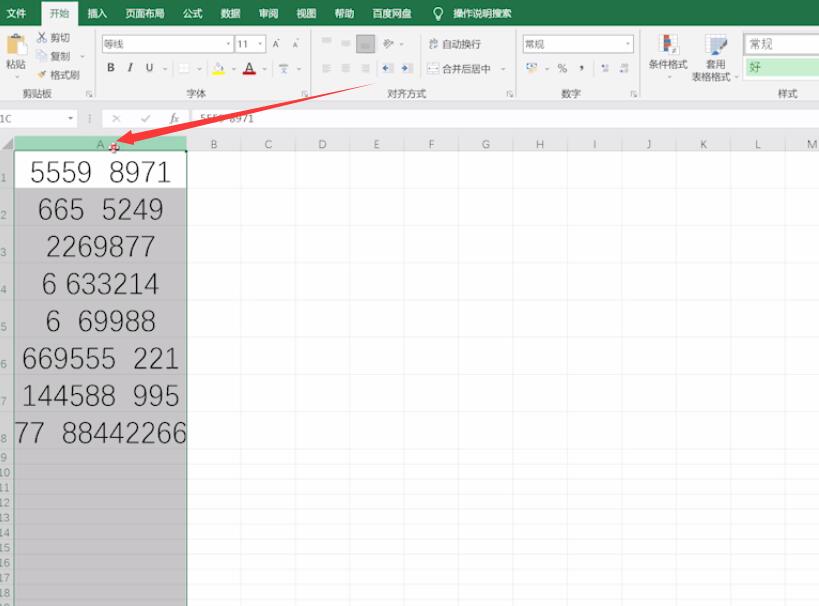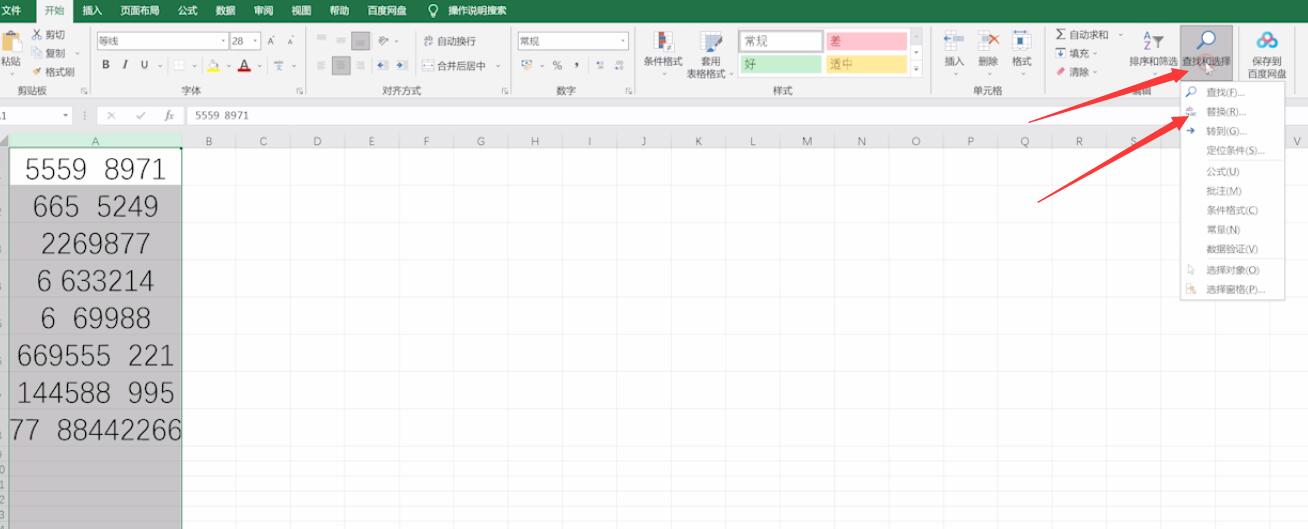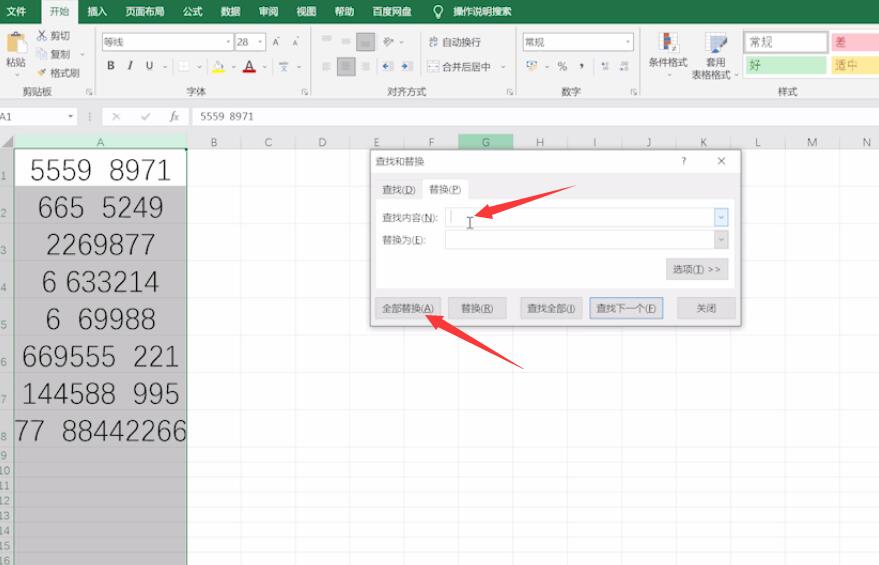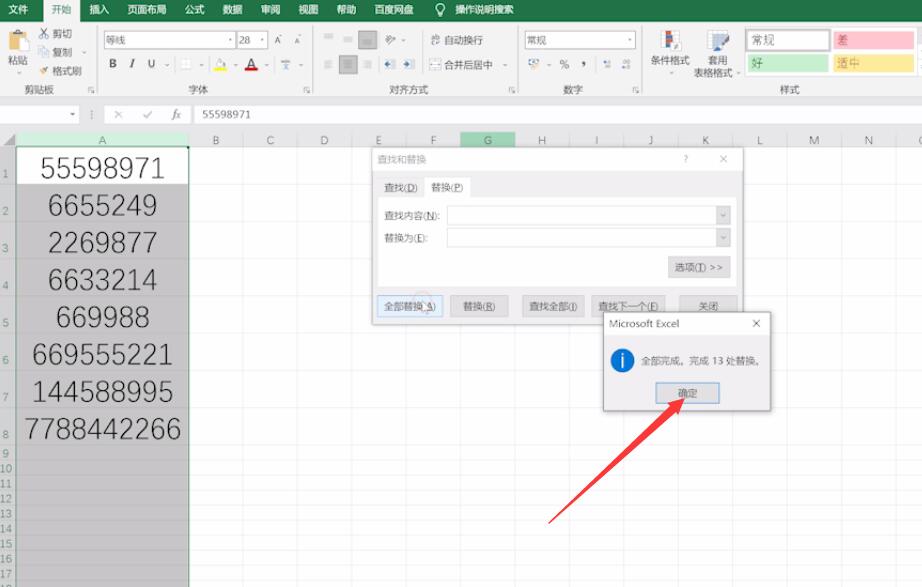| 如何去掉excel表格中一列数据中空格 excel一列数据中去掉空格 | 您所在的位置:网站首页 › 如何删除excel表格中的空格 › 如何去掉excel表格中一列数据中空格 excel一列数据中去掉空格 |
如何去掉excel表格中一列数据中空格 excel一列数据中去掉空格
|
品牌型号:联想天逸510S 2020 系统:win10 1909 64位企业版 软件版本:Microsoft Excel 2019 MSO 16.0 部分用户可能电脑型号不一样,但系统版本一致都适合该方法。 excel一列数据怎么去掉空格?下面与大家一起来了解excel去掉一列数据的空格的教程。 可以在查找和选择中进行替换将空格去掉。 1、打开excel,选中a列
2、点击查找和选择,点击替换,查找内容里按空格键,点击全部替换即可
总结: 打开表格,选中列 替换,查找内容空格键 |
【本文地址】
公司简介
联系我们